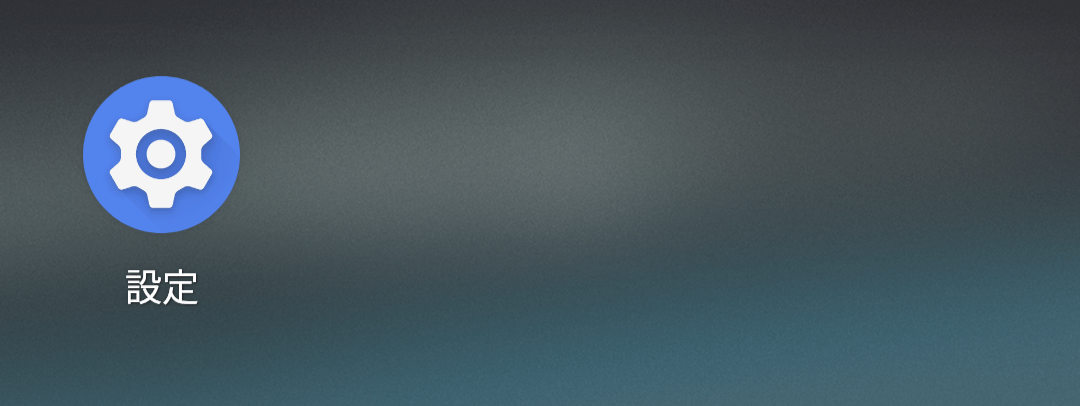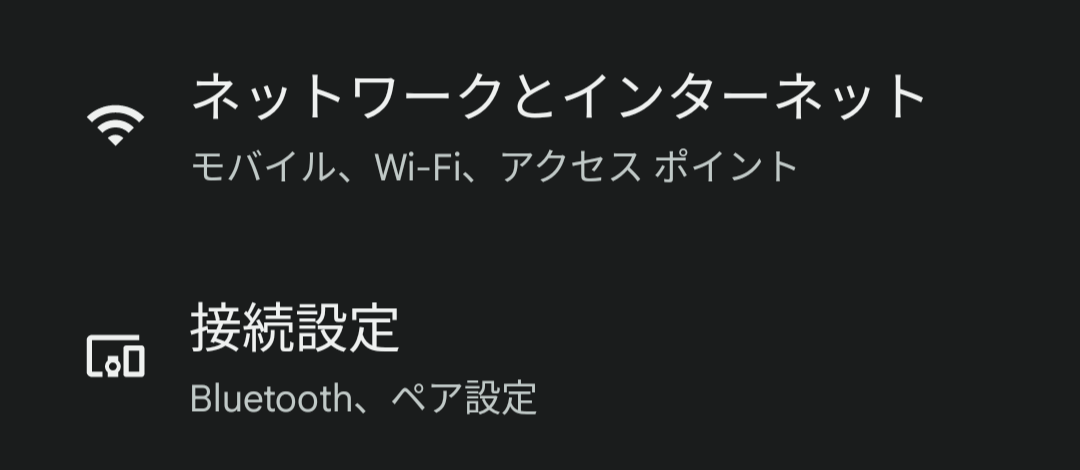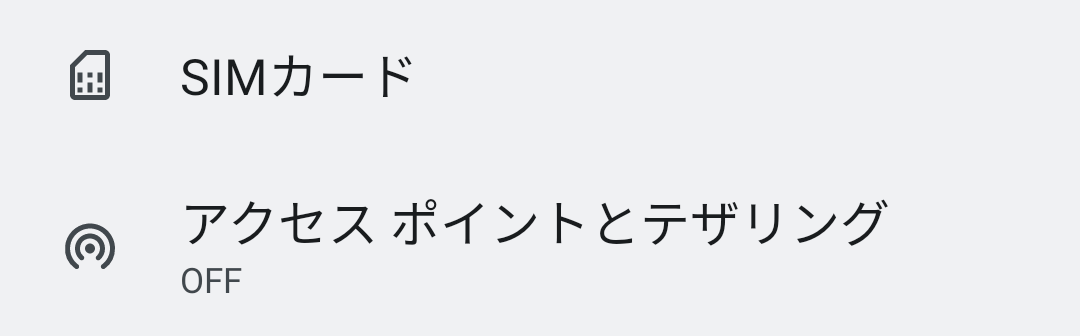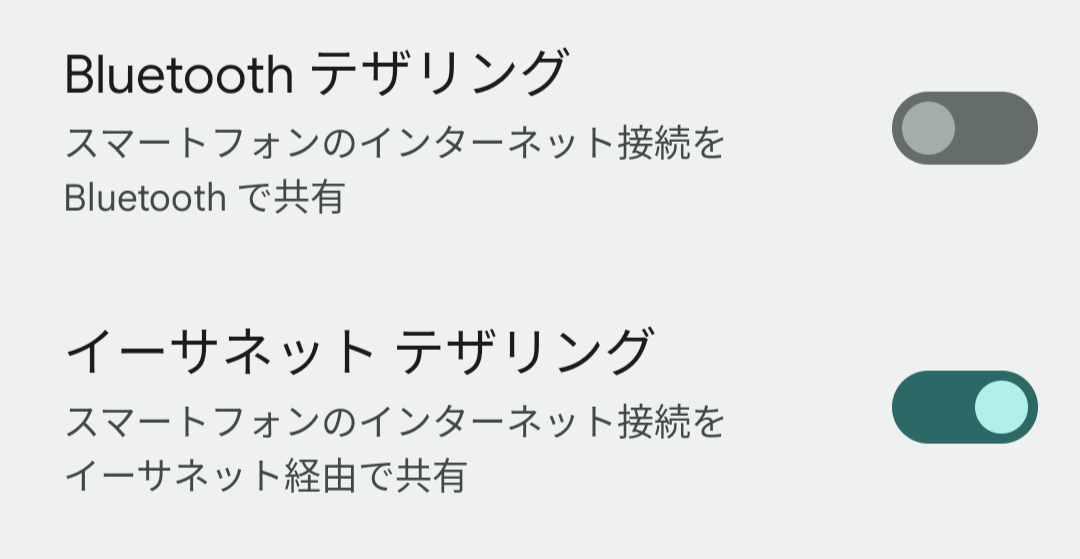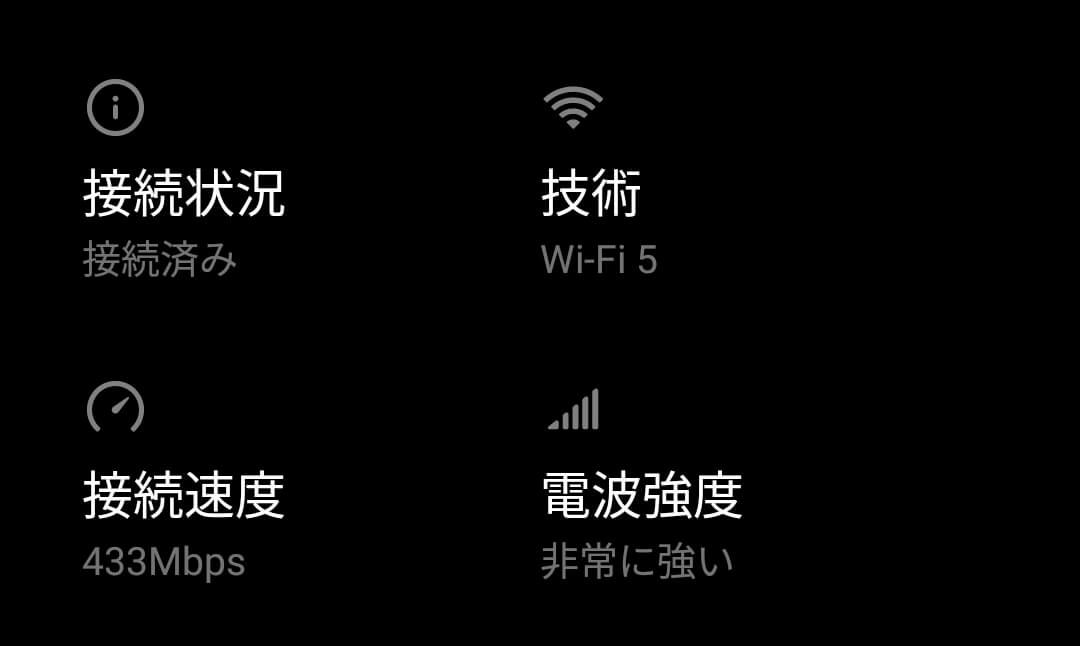コンセント型のWi-Fiルーターは、通常『有線(光回線)』を無線化してパソコンやスマートフォンといった複数の端末でインターネット接続する事が主な用途。しかし実は、元が光回線ではなく『無線(モバイルネットワーク)』でも同じ様な使い方が出来るんです。
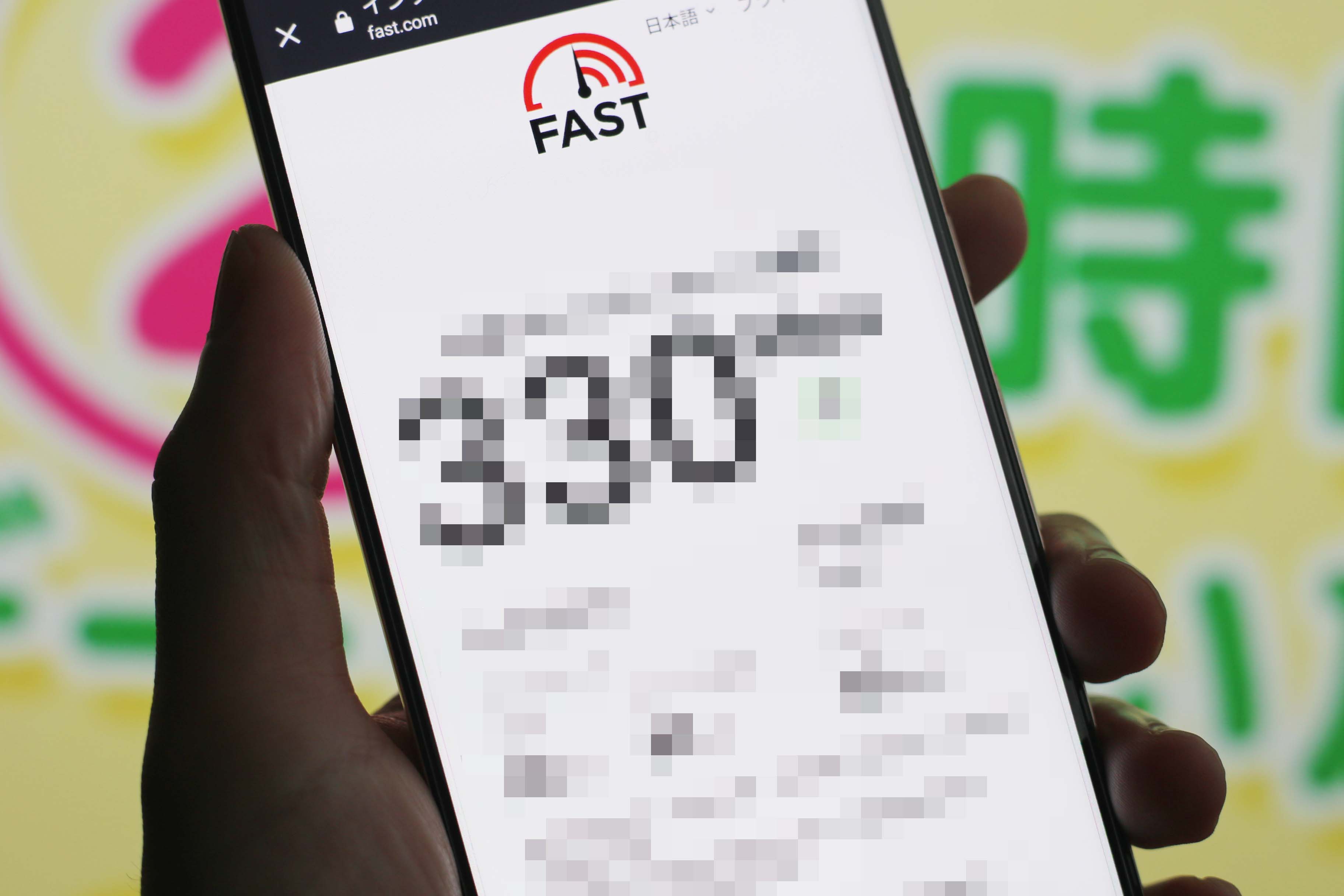
スマートフォンを『アクセスポイント(Wi-Fiルーター化)』に設定すると、電波法の兼ね合いから『2.4GHz』でデータの送受信が行われ、通信速度が著しく減速。電子レンジやBluetooth機器と電波干渉起こしやすいのも難点。
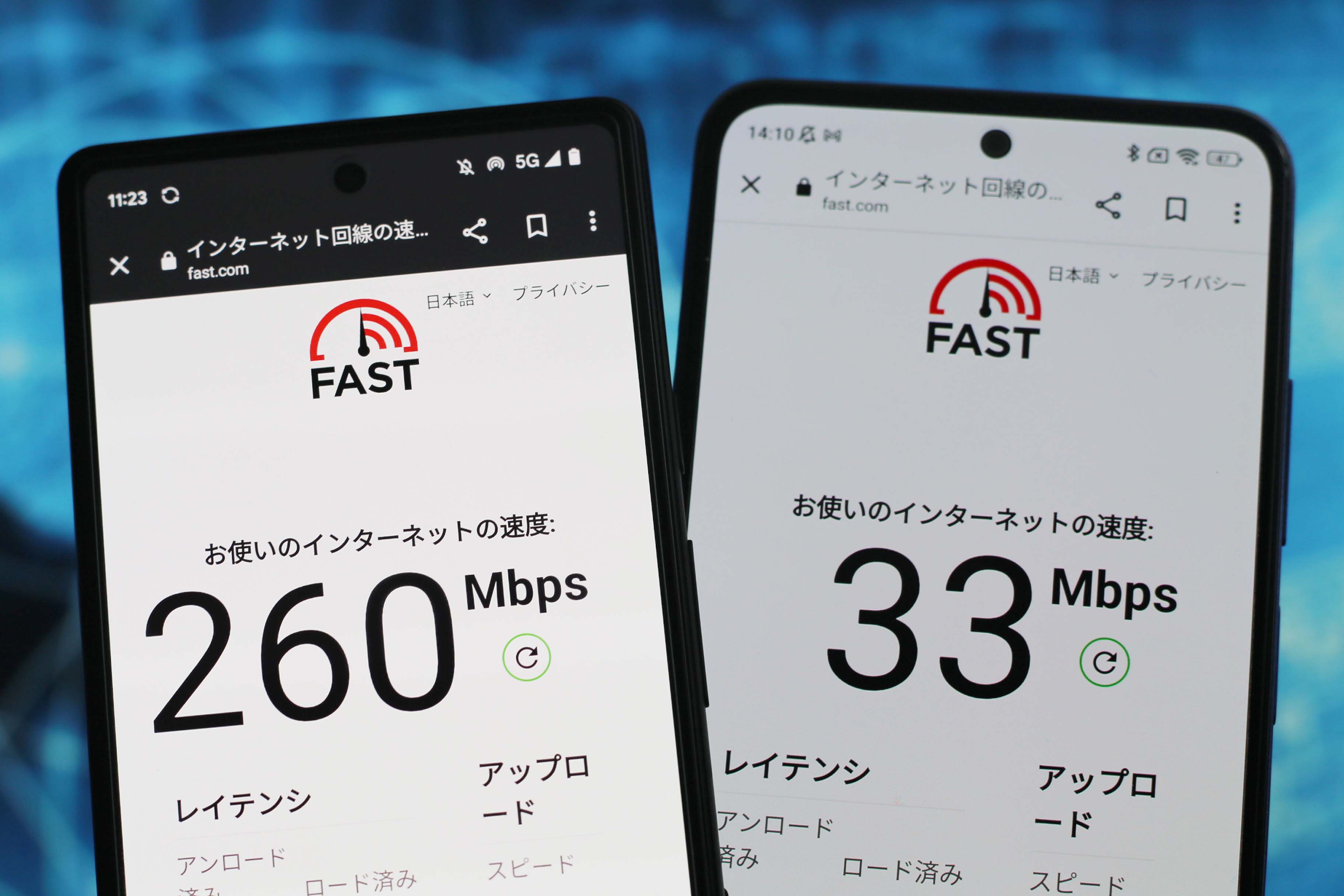
コンセント型のWi-Fiルーターは『屋内』での使用を想定しているので、上位規格『5GHz(Wi-Fi 5やWi-Fi 6)』で通信が可能です。高速通信が維持され電波も安定。5GHzに対応する中継機で範囲を拡張することも。
月額3,278円(税込)でデータ通信し放題の楽天モバイルや、mineo(マイそく)の『24時間データ使い放題』と組み合わせればコスパ爆上がり間違いなしです(屋内限定)。

Wi-FiルーターとAndroidスマートフォンを接続するのに用意するもの
Androidスマートフォン(Android 11以上)
スマートフォンはAndroidのバージョンが『11』以上であることが最低条件です。理由は『イーサネットテザリング』が使えるから。同機能はAndroid 11以降で導入されています。また通信速度に拘るのであれば、スマートフォンは『5G対応モデル』がお勧め。
Wi-Fiルーター(5GHz対応)
あくまでモバイルネットワーク用途なので、高額なWi-Fiルーターを用意する必要はありません。理想は『Wi-Fi 5(IEEE802.11ac)』、欲を出すなら『Wi-Fi 6(IEEE802.11ax)』対応。ちなみに私が使用しているWi-Fiルーターはコチラ。

TP-Linkより
USB Type-CをLANに変換するアダプター
スマートフォンのUSB Type-CをLAN端子に変換する為のアダプター。

UGREENより
LANケーブル
USB Type-CをLANに変換するアダプターとWi-Fiルーターを接続するためのケーブル。

UGREENより
Wi-FiルーターとAndroidスマートフォンを接続する手順
『スマートフォン』と『USB Type-CをLANに変換するアダプター』を接続する
『USB Type-CをLANに変換するアダプター』と『LANケーブル』を接続する
『LANケーブル』と『Wi-Fiルーター』を接続する
『スマートフォン』を『イーサネットテザリング』に設定する(例:Pixel 6a)
『設定』を選択
『ネットワークとインターネット』を選択
『アクセスポイントとテザリング』を選択
『イーサネットテザリング』を選択
パソコン、タブレット、パソコン、ストリーミングデバイスなどを『Wi-Fiルーター』に接続する
Wi-Fiルーターとデバイスの接続方法についてはWi-Fiルーターに付属の説明書をご覧ください。
スマホ便利情報に関する記事
一覧はコチラから